Microsoft PowerPoint 2016
Office 移动应用向你提供一款熟悉的用户界面,经优化可在移动设备上使用。无论在工作、在家,还是在往返途中,都可查看和编辑文档。
Microsoft PowerPoint 2016
PowerPoint 随时随地可用
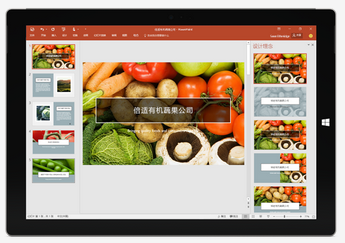
PowerPoint 设计器只需简单两步,即可提供有助于最大化演示文稿的视觉影响,从而实现高质量的自定义演示文稿。添加一张图像,然后挑选最喜欢的内容,即可搞定。
Morph 几乎毫不费力、轻松创建流畅动作,赋予你的影像生命。只需复制要同时变换的幻灯片,再根据所希望的动画方式移动对象,然后单击Morph。
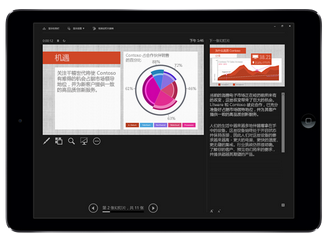
自信演示
使用 Office 2016 中的演示者视图查看和排练演示文稿。在向第二个屏幕放映演示文稿时,演示者视图将播放你的当前幻灯片、演讲者备注和下一张幻灯片。
使用幻灯片浏览器,你可从一览可见的可视网格中快速切换幻灯片(无论是否有序)。你的观众只会看到所选的幻灯片。
借助自动扩展,在向第二个屏幕放映演示文稿时,幻灯片将自动在相应屏幕上显示。无需为设置和设备而烦心。
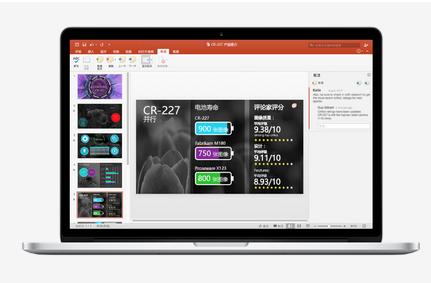
默认情况下,你的演示文稿将在线保存在 OneDrive、OneDrive for Business 或 SharePoint 上。![]() 因此在向所有人发送指向 PowerPoint 文件的链接,以及在查看和编辑权限时,将具有最近版本。
因此在向所有人发送指向 PowerPoint 文件的链接,以及在查看和编辑权限时,将具有最近版本。
无论使用的是 PowerPoint 桌面版还是 PowerPoint Online,都可与你的团队同时在同一演示文稿上共同创作。你和你的团队可进行编辑和更改你的文档,且 PowerPoint 2016 中改进后的版本历史记录可让你查看或返回到较早草稿。
通过手机、平板电脑或 PC/Mac,在当前讨论的幻灯片的旁边添加和回复评论。回复者对所有人可见。